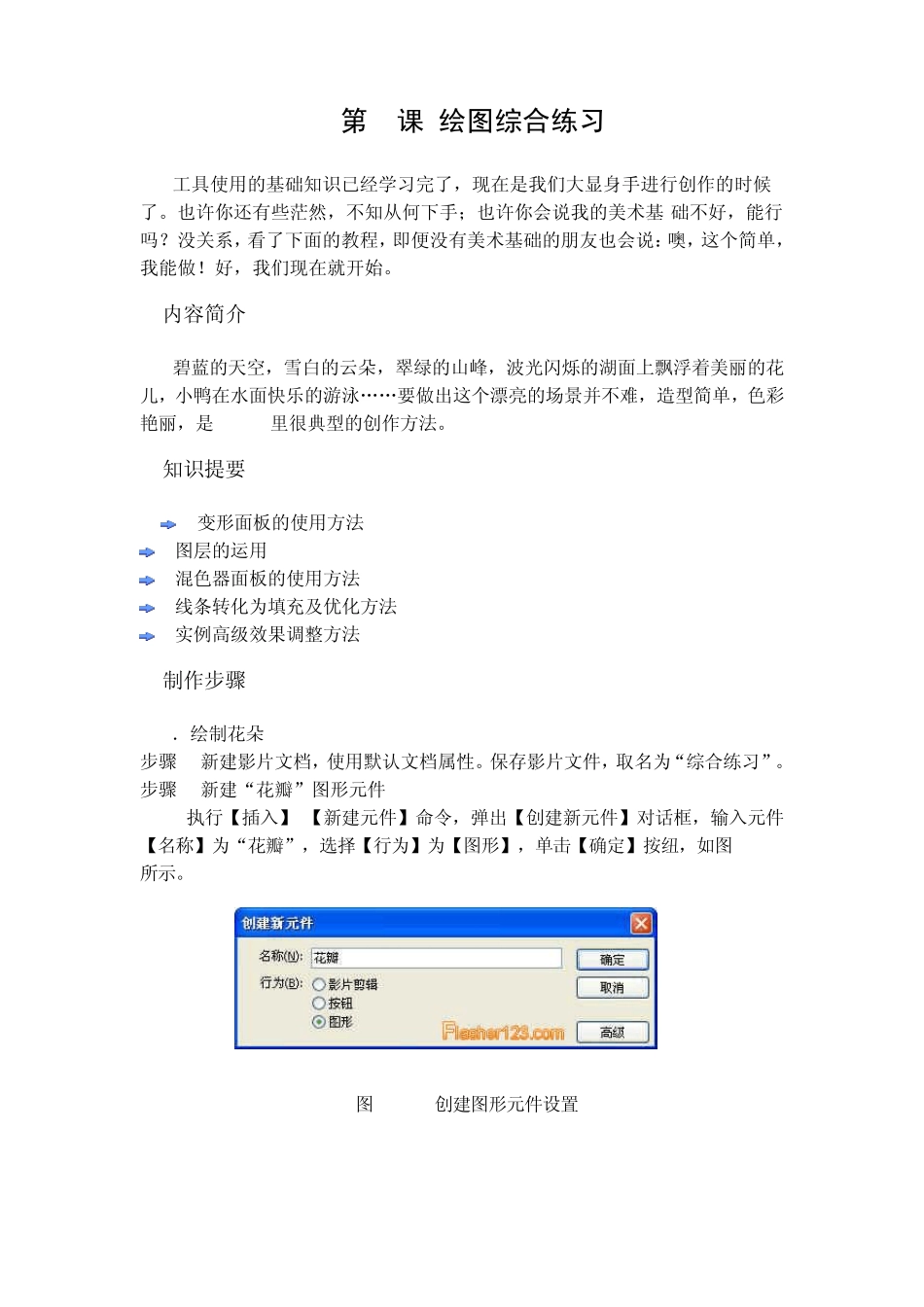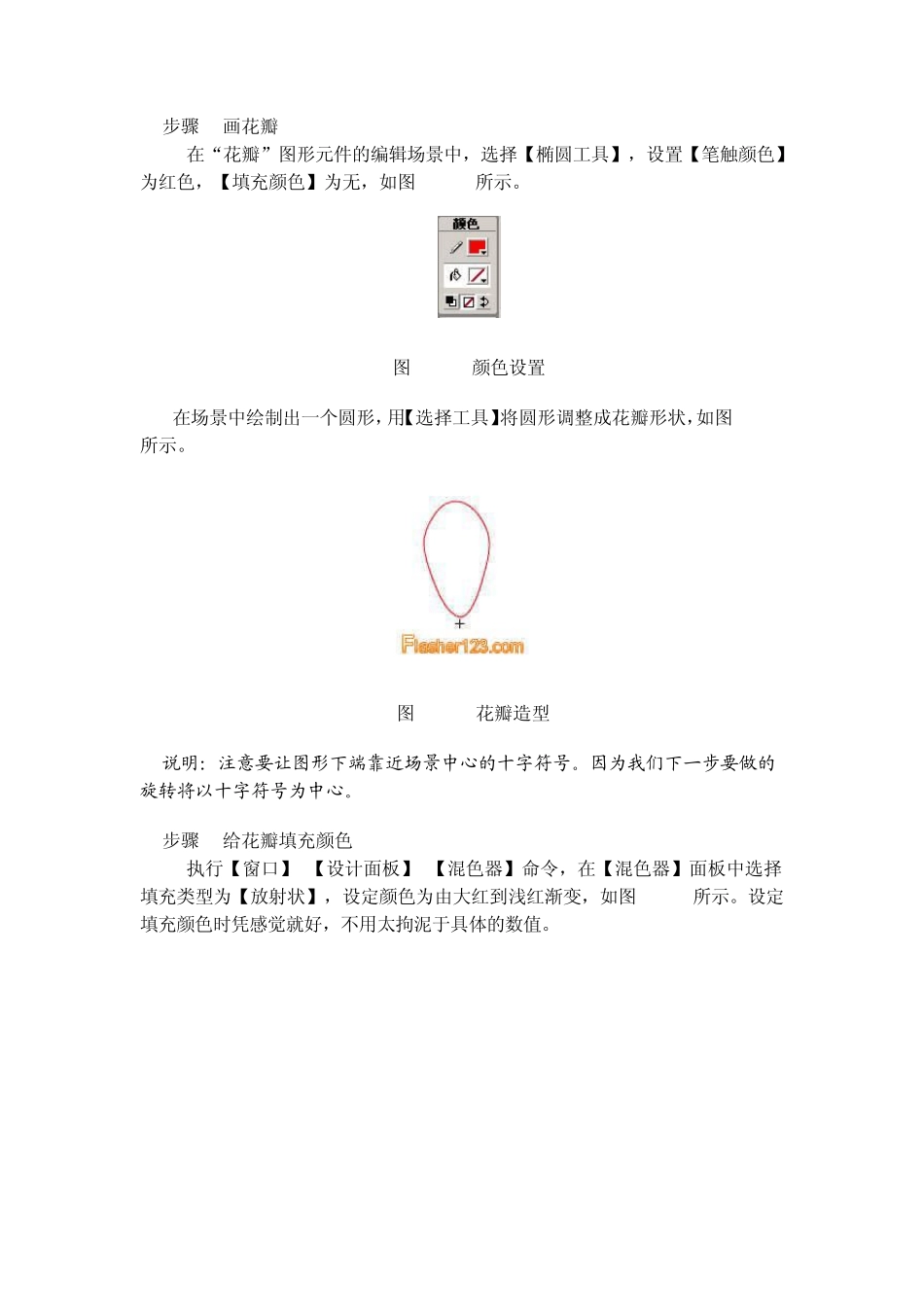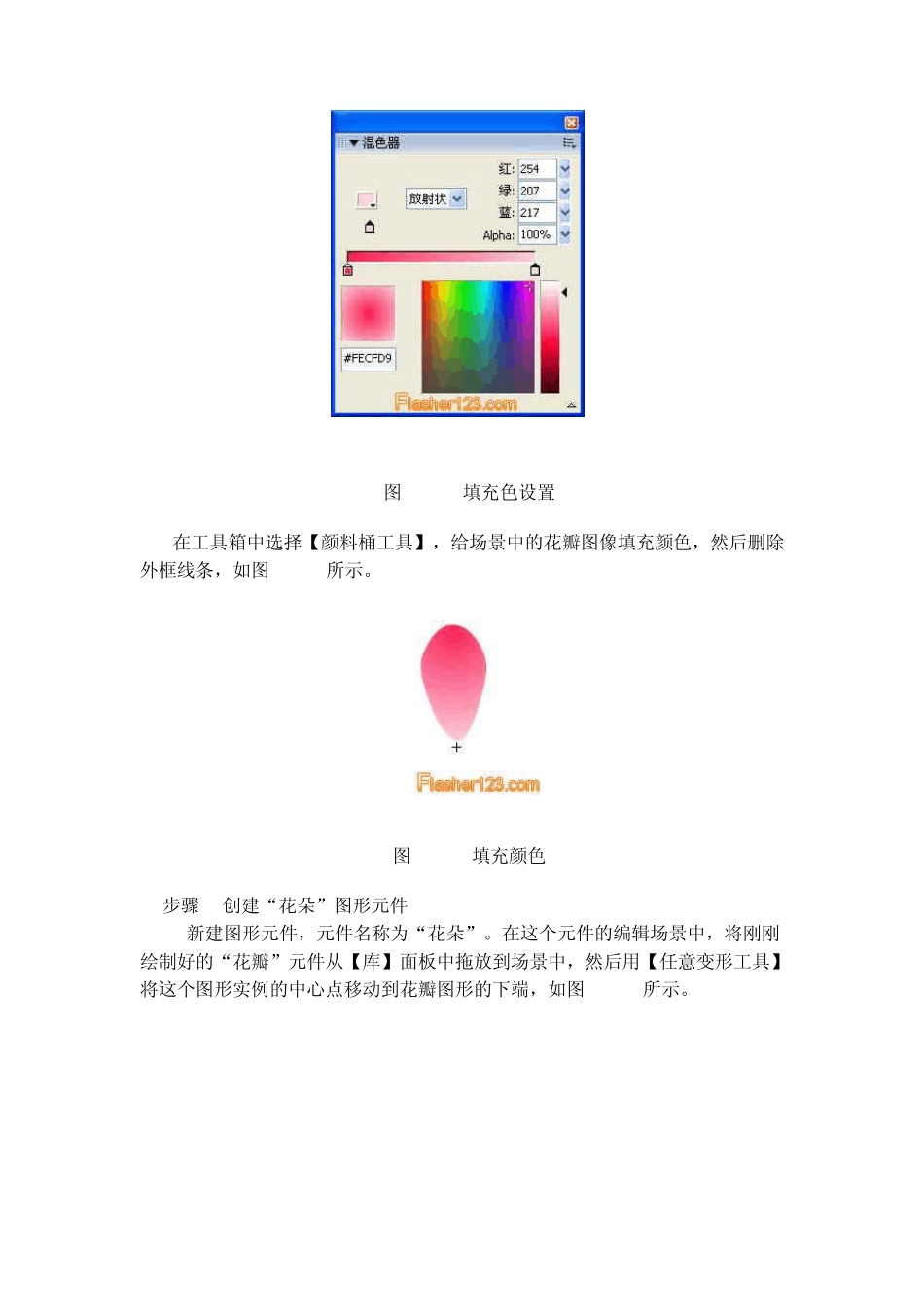第4课 绘图综合练习 工具使用的基础知识已经学习完了,现在是我们大显身手进行创作的时候了。也许你还有些茫然,不知从何下手;也许你会说我的美术基 础不好,能行吗?没关系,看了下面的教程,即便没有美术基础的朋友也会说:噢,这个简单,我能做!好,我们现在就开始。 内容简介 碧蓝的天空,雪白的云朵,翠绿的山峰,波光闪烁的湖面上飘浮着美丽的花儿,小鸭在水面快乐的游泳„„要做出这个漂亮的场景并不难,造型简单,色彩艳丽,是 Flash里很典型的创作方法。 知识提要 变形面板的使用方法 图层的运用 混色器面板的使用方法 线条转化为填充及优化方法 实例高级效果调整方法 制作步骤 1.绘制花朵 步骤1 新建影片文档,使用默认文档属性。保存影片文件,取名为“综合练习”。 步骤2 新建“花瓣”图形元件 执行【插入】|【新建元件】命令,弹出【创建新元件】对话框,输入元件【名称】为“花瓣”,选择【行为】为【图形】,单击【确定】按纽,如图2-3-1所示。 图2-3-1 创建图形元件设置 步骤3 画花瓣 在“花瓣”图形元件的编辑场景中,选择【椭圆工具】,设置【笔触颜色】为红色,【填充颜色】为无,如图 2-3-2所示。 图 2-3-2 颜色设置 在场景中绘制出一个圆形,用【选择工具】将圆形调整成花瓣形状,如图 2-3-3所示。 图 2-3-3 花瓣造型 说明:注意要让图形下端靠近场景中心的十字符号。因为我们下一步要做的旋转将以十字符号为中心。 步骤4 给花瓣填充颜色 执行【窗口】|【设计面板】|【混色器】命令,在【混色器】面板中选择填充类型为【放射状】,设定颜色为由大红到浅红渐变,如图 2-3-4所示。设定填充颜色时凭感觉就好,不用太拘泥于具体的数值。 图2-3-4 填充色设置 在工具箱中选择【颜料桶工具】,给场景中的花瓣图像填充颜色,然后删除外框线条,如图2-3-5所示。 图2-3-5 填充颜色 步骤5 创建“花朵”图形元件 新建图形元件,元件名称为“花朵”。在这个元件的编辑场景中,将刚刚绘制好的“花瓣”元件从【库】面板中拖放到场景中,然后用【任意变形工具】将这个图形实例的中心点移动到花瓣图形的下端,如图2-3-6所示。 图2-3-6 “花瓣”图形元件实例 保持场景中的“花瓣”实例处于被选中状态,执行【窗口】|【设计面板】|【变形】命令,弹出【变形】面板,如图2-3-7所示。 图2-3-7 变形面板 在【变形】面板中,设置【旋转】为 72度,单击【复制并应用变形】按纽,如图2-3-7所...